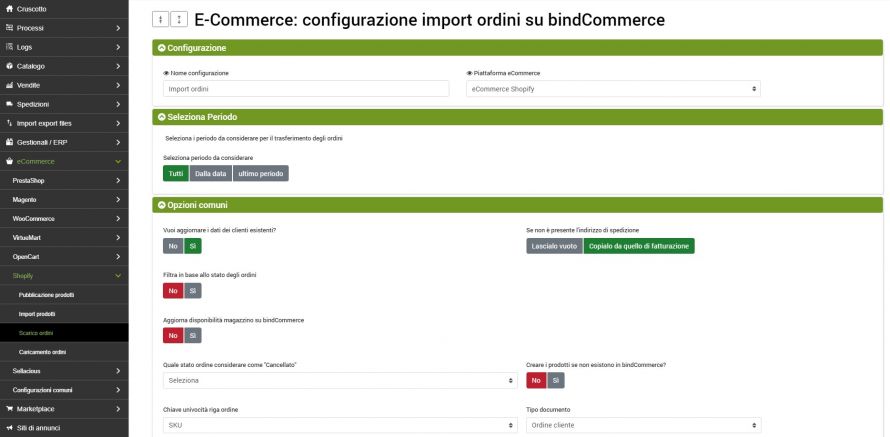L'obiettivo di questi connettori è quello di scaricare su bindCommerce gli ordini che i clienti hanno fatto sui negozi eCommerce realizzati con Shopify.
Contestualmente allo scarico degli ordini potrà avvenire l'aggiornamento delle disponibilità a magazzino su bindCommerce, ed in conseguenza di ciò (grazie ad altri connettori) l'aggiornamento delle quantita disponibili per la vendita sui vari negozi online disponibili e sui marketplace come ebay.
L'esecuzione dei connettori potrà avvenire automaticamente (procedura schedulata), oppure manualmente.
Opzioni per lo scarico ordini da Shopify
La prima cosa da fare sarà andare a creare una configurazione apposita per il connettore che si occuperà di scaricare gli ordini. La si può configurare andando nel menu:
eCommerce (canale vendita) >> Shopify >> Scarico ordini
Cliccare su Aggiungi e compilare i campi come segue:
- Nome configurazione: inserire il nome desiderato
- Piattaforma eCommerce: selezionare eCommerce Shopify
Cliccare su SALVA E CONTINUA per accedere agli ulteriori campi della configurazione.
Selezione del periodo: E' possibile scegliere se scaricare ogni volta tutti gli ordini, oppure solo quelli di un dato periodo più recente. Se si tenta di scaricare un ordine già presente, questo verrà aggiornato e non duplicato, ma se vi è un numero elevato di ordini, non è sensato eseguire ogni volta lo scarico completo (maggior volume di dati da trasferire ed elaborare), ma, in base alla propria politica di scarico, limitare il range solo ad un dato periodo.
E' quindi possibile scegliere di scaricare gli ordini da una data in poi oppure non più vecchi di un determinato periodo.
Aggiornare i clienti esistenti: Quando si sta scaricando un ordine di un cliente già presente su bindCommerce (riconosciuto attraverso il relativo indirizzo eMail), è possibile scegliere di aggiornare la relativa anagrafica (nome, indirizzo, ecc..), oppure no. Normalmente la scelta migliore è di eseguire l'aggiornamento (per avere sempre a disposizione dati aggiornati).
Cosa fare se non è presente l'indirizzo di spedizione: Su Shopify è possibile specificare l'indirizzo di fatturazione e, senza esplicitarlo, dire che quello di spedizione è il medesimo. Durante lo scarico ordini su bindCommerce, per avere una situazione più completa (senza campi vuoti), è possibile scegliere di popolare l'indirizzo di spedizione usando quello di fatturazione. Se non vi sono particolari motivazioni contrarie, consigliamo di impostare questa opzione.
Filtrare in base allo stato ordini: E' possibile scegliere di scaricare su bindCommerce tutti gli ordini (non filtrare in base allo stato), oppure scaricare solo quegli ordini che si trovano in un particolare stato.
Aggiornare la disponibilità di magazzino su bindCommerce: Questa opzione permette di scegliere per quali stati ordine aggiornare la disponibilità di magazzino decrementando le quantità acquistate.
Stato ordine da considerare come cancellato: Qui è possibile specificare quale stato ordine, tra quelli gestiti e legati a Shopify, considerare come Cancellato su bindCommerce.
Creare i prodotti non presenti su bindCommerce: Se i prodotti contenuti negli ordini scaricati non sono presenti (SKU non presente) è possibile scegliere di far creare a bindCommerce il prodotto scaricato, oppure no. Se non verrà creato il prodotto non sarà possibile monitorarne la disponibilità di magazzino.
Chiave univocità riga ordine: Tale opzione permette di specificare se la chiave univoca deve essere lo SKU oppure se è necessario inserire lo SKU assieme alla descrizione.
Campo PEC: il nome del campo con la PEC se presente
Campo Codice Destinatario: codice destinatario per la fatturazione elettronica
Filtro per tags: è possibile abilitare tale opzione se si intendono scaricare solo ordini in possesso oppure non in possesso di un determinato tag.
Creazione del connettore
Ricordiamo che prima di creare il connettore è necessario installare il nodo Shopify sul quale il connettore dovrà operare. Dopo aver fatto questo occorre andare nel menu
Processi >> Connettori
e cliccare sul tasto Aggiungi.
Dovranno quindi essere scelti i seguenti parametri:
- Nome connettore: scegliere un nome per identificare cosa fa il connettore
- Tipo nodo (tecnologia): scegliendo il nodo eCommerce Shopify i campi Nodo e Tipo connettore verranno aggiornati, presentando le scelte compatibili con quel tipo di nodo
- Nodo: scegliere il nodo precedentemente creato
- Tipo connettore: scegliere il tipo connettore eCommerce Shopify [Scarico ordini su bindCommerce].
Dopo aver valorizzato tutti i parametri, cliccare sul tasto SALVA E CONTINUA. La pagina verrà ricaricata e sarà possibile parametrizzare le opzioni del connettore.
- Configurazione connettore: in questo campo è necessario inserire la configurazione per lo scarico ordini precedentemente creata.
Terminate le modifiche, cliccare SALVA E CHIUDI.
Esecuzione del connettore
Come già avviene per altri connettori, l'esecuzione può avvenire manualmente (cliccando su Eseguire immediatamente il connettore?), oppure automaticamente per mezzo di una procedura schedulata.
Grazie per aver valutato questo contenuto.